省事又安全用虚拟机玩转系统
万立夫

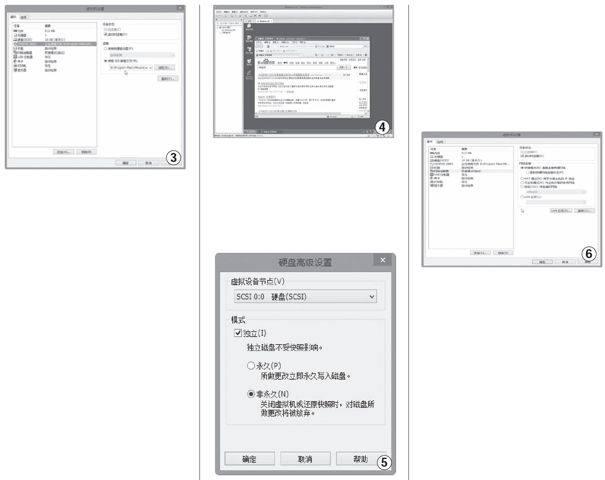
1 为什么要使用虚拟机?
试着想象一下如下场景:无需重启,即可在同一台 PC 上同时运行多种操作系统中的应用;在隔离的环境中评估和测试新的操作系统、应用和补丁程序;只需一台笔记本电脑即可以一种可靠且可重复的方式演示复杂的软件应用……
为了达到上述目的,我们可以选择在不同的电脑里面安装不同的系统版本,或者在一台电脑安装多个不同的系统来适应不同的要求。如果还需要通过网络协助测试的话,对于一个普通的用户来说,一般很难满足这些测试条件,而最简单的方法就是通过“虚拟机”来模拟这些需要的测试环境。
2 虚拟机全接触
创建一个全新的虚拟机
我们选用最新的VMware Workstation 10.0.1 build 1379776 精简版来进行操作(精简版去除了大量国外的语言包,可以节省不少的磁盘空间)。VMware Workstation 10在诸多方面都有改进和提升:首先就是在和Win 8.1的兼容性上更好,不仅可以让虚拟机在Win8.1的系统正常运行,而且可以将Win8.1成功地转变为虚拟系统。其次就是可以对新的技术和设备有更好的支持,比如利用USB 3.0技术传输文件速度更快,另外还可以虚拟新的SATA磁盘等。
对下载的VMware进行解压,运行压缩包中的“!)安装VMware”文件,然后在弹出的窗口根据提示即可完成虚拟机的安装。接下来会弹出一个软件服务的安装窗口,在键盘上输入0并按下回车键,就可以安装上所有常见的软件服务功能(如图1)。现在就可以启动VMware虚拟机。点击窗口中的“创建新的虚拟机”按钮,这样就可以弹出一个新建向导窗口(如图2)。选择其中的“典型”选项,再选择一个系统的安装镜像文件。最后根据向导一步步地完成设置,就进入到系统的安装操作过程。当虚拟系统安装完成以后,就可以像正常的系统一样对其进行操作,这样我们的第一个虚拟机也就创建完成了。
安装增强工具方便操作
在你正兴奋地体验虚拟机的时候,很快就会遇到第一个使用“问题”,这也是所有虚拟机软件都会遇到的“问题”:就是鼠标只能在虚拟系统的窗口中移动,而无法在真实的本地系统里面移动。
这时我们先得对虚拟机中的操作系统进行“关机”操作,接下来从网上下载一个名为VMware Tools的虚拟机增强工具,而其他的虚拟机也需要安装类似的软件(http://pan.baidu.com/s/1EaOif),因为它的作用就是在本地系统和虚拟系统之间架设一座“桥梁”。在虚拟机的左侧列表中点击刚刚创建的系统名称,然后点击鼠标右键,选择菜单中的“设置”命令,选择“CD/DVD”这项后选择“使用ISO映像文件”选项,点击“浏览”按钮,选择刚刚下载的VMware Tools文件,最后将“启动时连接”选项选中就可以了(如图3)。
所有的设置完成以后,点击“确定”按钮,关闭设置窗口。现在再次选择左侧列表中的系统名称,点击“开启此虚拟机”按钮,启动虚拟系统。成功进入虚拟系统后,在“我的电脑”中打开光驱的盘符,这样就可以弹出VMware Tools的安装窗口。当VMware Tools安装完成以后重新启动虚拟系统,鼠标就可以在本地系统和虚拟系统中自由切换了。
开启还原快照方便测试
最主要的“问题”解决之后,我们就可以利用虚拟机来完成需要的操作了。比如我们要进行软件程序的测试,我们只需要将软件程序的安装包复制粘贴到虚拟系统里面,接下来就和在真实的系统里面一样进行操作。除此以外,如果网络可以正常连接的话,也可以进行网络浏览以及网络相关的测试(如图4)。
由于虚拟机在使用方式上和我们常用的电脑系统一模一样,因此在上面安装的软件或其他数据也就会保存在其中。但是有的时候我们在测速完成以后,并不需要把数据保持在虚拟机里面,不然以后测试新的软件程序时又要安装新的虚拟机。现在打开该虚拟系统的设置窗口,选择左侧列表中的“硬盘”项,再点击右侧窗口里面的“高级”按钮。在弹出的对话框里面,选择“非永久”这一项(如图5)。这样以后在虚拟系统关机以后,安装在其中的所有数据都将被清空,下次再打开虚拟机的时候就是一个全新的虚拟系统。
选择模式适应不同环境
由于不同用户所处的环境不一样,因此并不一定所有的虚拟系统默认都可以正常访问网络。如果无法正常的进行网络访问,就说明虚拟机常用的网络模式不对,需要用户重新设置。关闭虚拟系统并打开该虚拟系统的设置窗口,选择“网络适配器”这项,在“网络连接”中可以看到多种模式,其中包括“桥接模式”、“NAT模式”以及“仅主机模式”等,其中前两种模式常用(如图6)。
如果用户采用的是“桥接模式”,虚拟系统会像是局域网中的一台独立的主机,它可以访问网内任何一台机器。如果用户使用的是路由器上网,那么路由器将会自动为虚拟系统分配IP地址以及进行子网掩码等信息的设置。如果用户采用的是“NAT模式”,虚拟系统就会借助网络地址转换功能,通过本地系统所在的网络来访问互联网。所以要想成功的实现上网,一定要根据自己的实际情况,选择好相应的网络模式才行。
3 虚拟机的优点以及不足通过前面的介绍和操作,我们可以明显地感觉到,虚拟机的作用就是在一台真实的电脑里面创建出一个或多个“操作系统”。这个“操作系统”看上去和普通的操作系统一样,既可以查看到各种各样的硬件信息,在其中进行各式各样的操作和设置,又可以用虚拟机的窗口充当显示器。这样就不像安装多系统的电脑,要想使用另外的操作系统,首先需要退出当前运行的操作系统。
除此以外,虚拟机中的操作都是和当前系统隔离的。上面的一举一动,并不会影响到本地系统的运行。用户无论是在虚拟机中进行分区、格式化甚至运行电脑病毒,所有的破坏性仅仅局限于虚拟机那些小窗口里面。正是因为这样的特性,很多用户通过它来测试新的软件以及新的操作系统等。
任何东西有好的一面,就有不好的一面,虚拟机当然也不能例外。首先虚拟机自身就是一款软件程序,它在运行的时候自然会占用系统资源,再加上其中运行的操作系统也要占用系统资源,所以对电脑硬件的要求是比较高的。另外对于普通的用户来说,刚刚接触虚拟机的时候,操作也是比较繁琐和复杂的。

